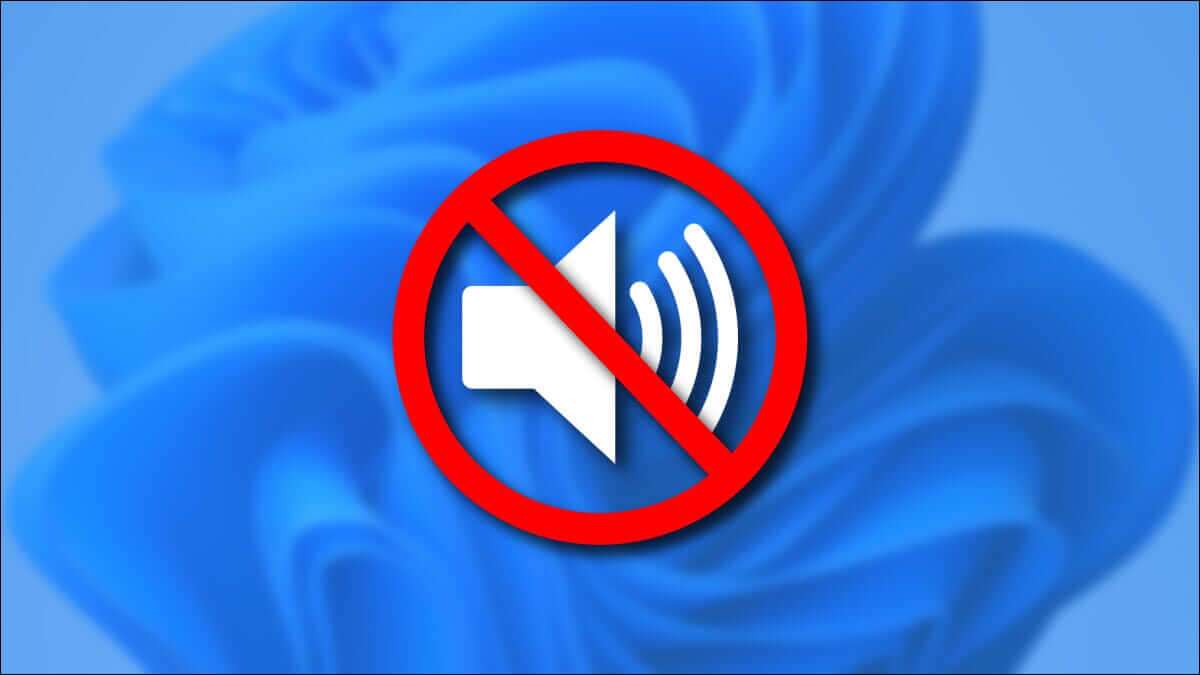Іноді незначні зміни зображення можуть спричинити його по-іншому вигляд. Ось як додавання рамки до зображення змінює його зовнішній вигляд і відокремлює його від фону. Це допомагає, коли ви плануєте використовувати це зображення на веб-сайті, у професійних брошурах або в соціальних мережах. Ідея полягає в тому, щоб фон зображення не заважав реальному фону веб-сайту чи соціальних мереж. Існує кілька способів додати межі до зображення, від безкоштовних онлайн-інструментів до мобільних додатків. Користувачі Windows можуть скористатися перевагами вбудованих інструментів, таких як Microsoft Paint, щоб додати межі до зображення. Ось як додати межі до зображення за допомогою Microsoft Paint.

Додайте межі до зображення за допомогою MICROSOFT PAINT
Одним із часто ігнорованих інструментів для редагування фотографій є Microsoft Paint. Однак інструмент пропонує безкоштовні та прості у використанні функції. А додати облямівку до зображення досить просто. Ось як це працює:
1. Використовуйте форми для меж
Це передбачає використання фігур у Microsoft Paint для малювання меж навколо зображення.
Розділ 1: Натисніть на Клавіша Windows + S починати Windows Search , І тип Художник в ньому та натисніть Enter щоб запустити програму.
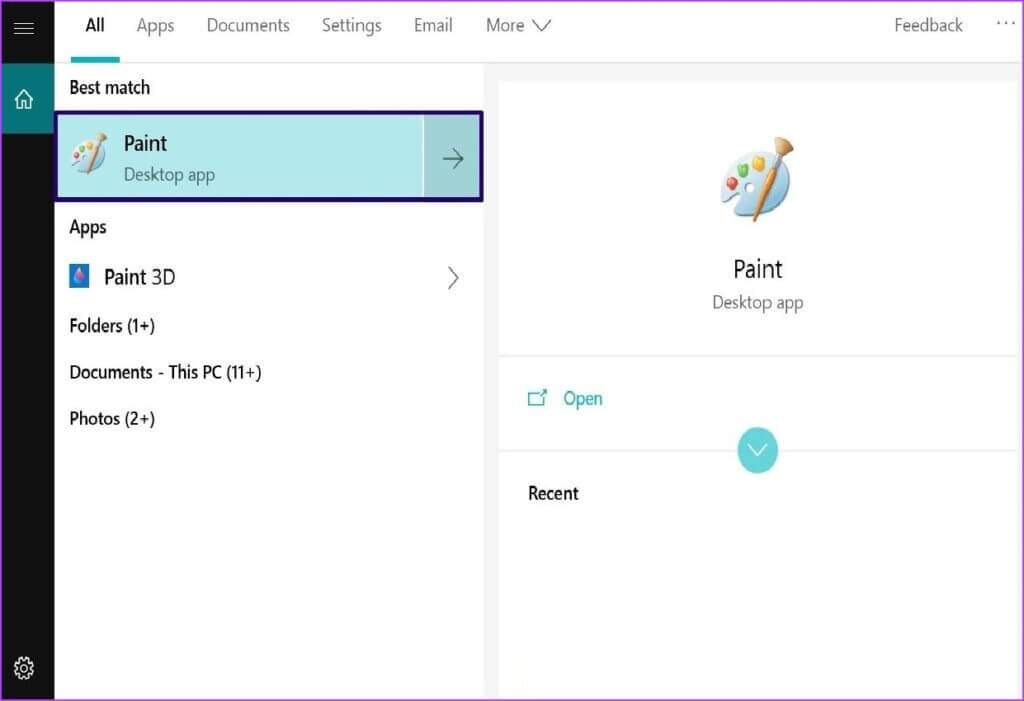
Розділ 2: Клацніть Вкладка «Файл». у верхньому лівому куті.
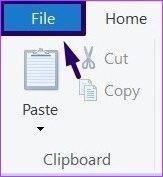
Крок 3: Знайдіть відкрити меню.
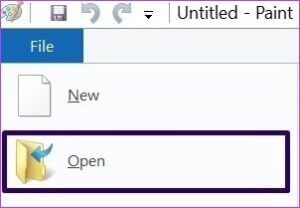
Розділ 4: Перегляд фотографійة яку ви хочете імпортувати та натисніть кнопка відкрити.
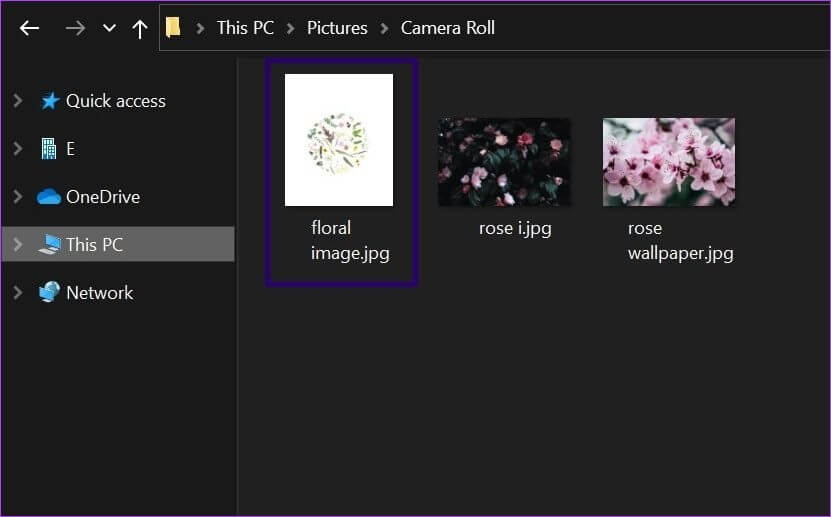
Розділ 5: Після імпорту зображення в знак Вкладка «Фігури». , Знайдіть прямокутник. один раз Визначте прямокутник , вказівник миші має змінити свій вигляд.
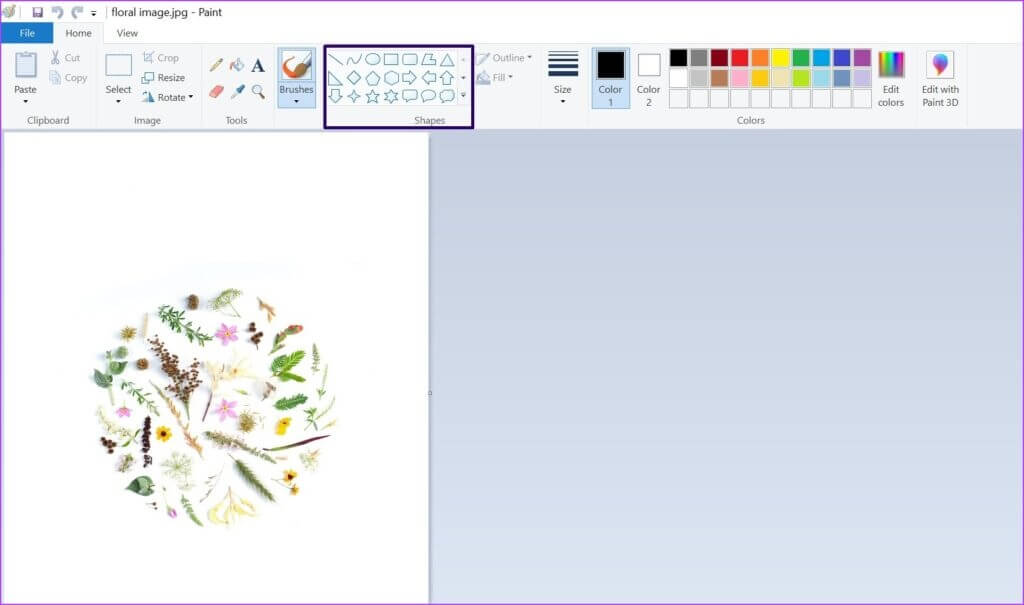
Крок 6: праворуч Вкладка «Фігури». , Натисніть Вкладка Контур і виберіть однотонний колір.
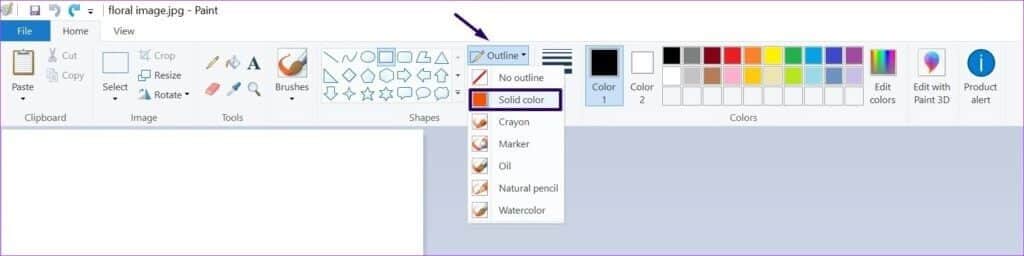
Розділ 7: Праворуч від вкладки "Контур" , натисніть вкладку "розмір" Щоб вибрати бажану товщину прямокутника.
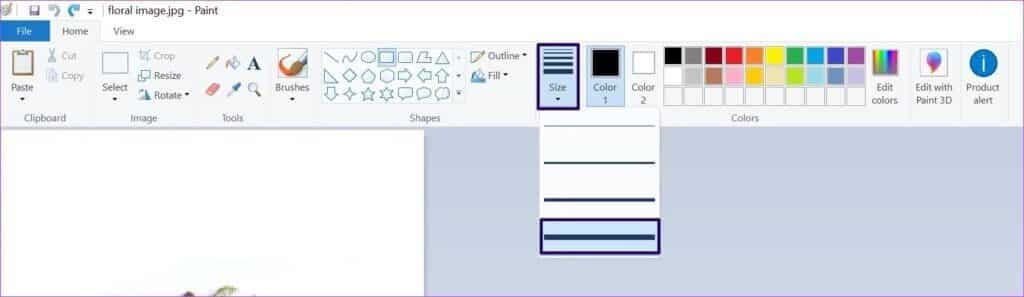
Розділ 8: Помістіть курсор миші у верхній лівий кут імпортованого зображення та намалюйте прямокутник, який заповнює всі краї зображення, і ви повинні мати межу.
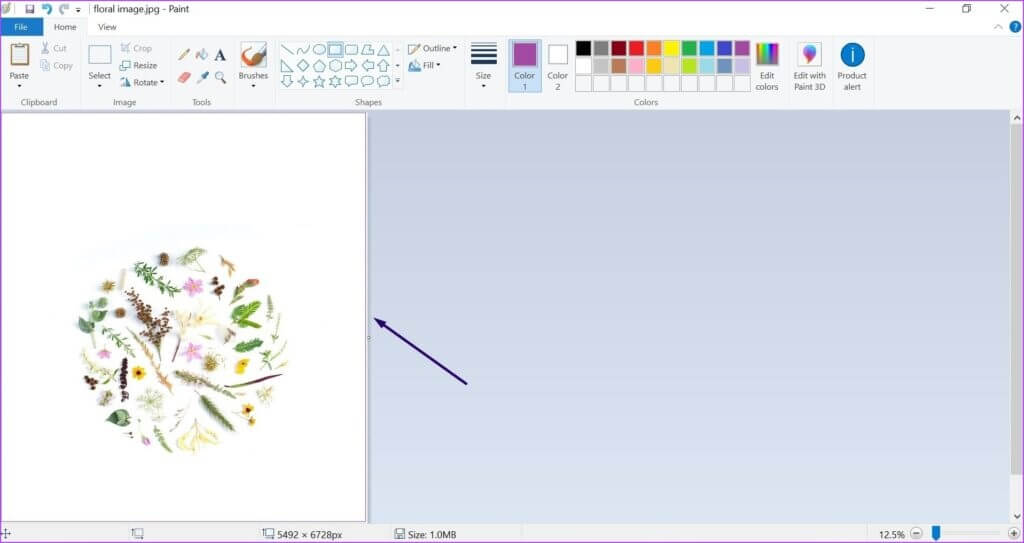
2. Змінити колір рамки
Зазвичай, коли ви клацнете на фігурі в Microsoft Paint, колір контуру за замовчуванням чорний. Однак, якщо ви віддаєте перевагу інший колір, вам потрібно змінити контур фігури перед малюванням меж. Ви не можете змінити колір обведення, просто намалювавши його навколо зображення та зберігши його.
Існує два способи змінити колір рамки. Ви можете використовувати кольори за замовчуванням або створити акцентний колір, виконавши такі дії:
Варіант 1: кольори за замовчуванням
Microsoft Paint надає палітру, яка містить різні відтінки основних кольорів. Ви можете легко вибрати будь-який колір для своєї межі, виконавши такі дії:
Розділ 1: Повторіть кроки з 1 по 3, описані під заголовком Використовуйте форми для меж.
Розділ 2: у вкладці "кольори" Повинні бути дві вкладки з назвами колір 1 і колір 2. Колір 1 представляє колір контуру фігури, а колір . представляє колір контуру фігури колір заливки форми. У цьому випадку виберіть колір 1.
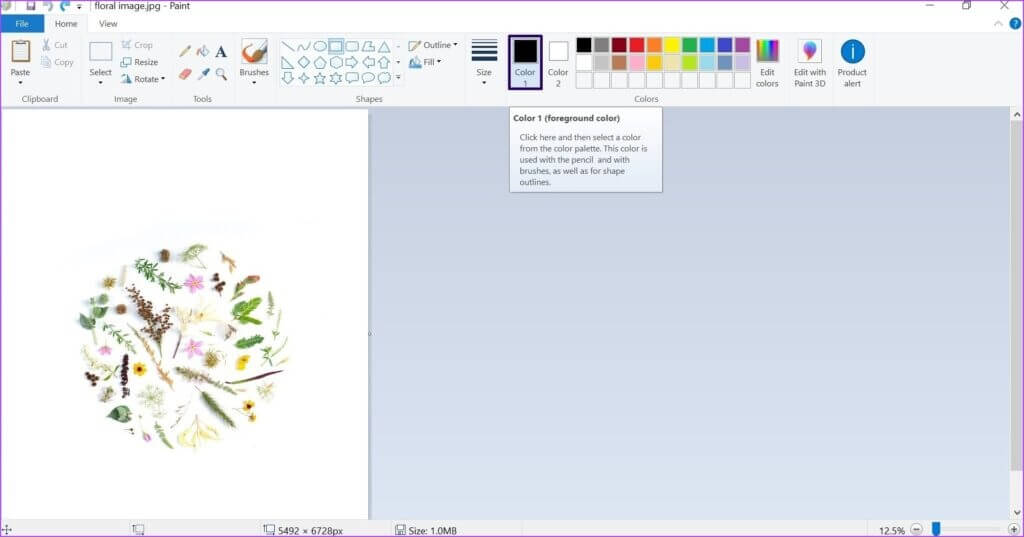
Крок 3: Виберіть свій улюблений колір колірна палітра , і потрібно змінити упаковку Всередині кольорової коробки 1.
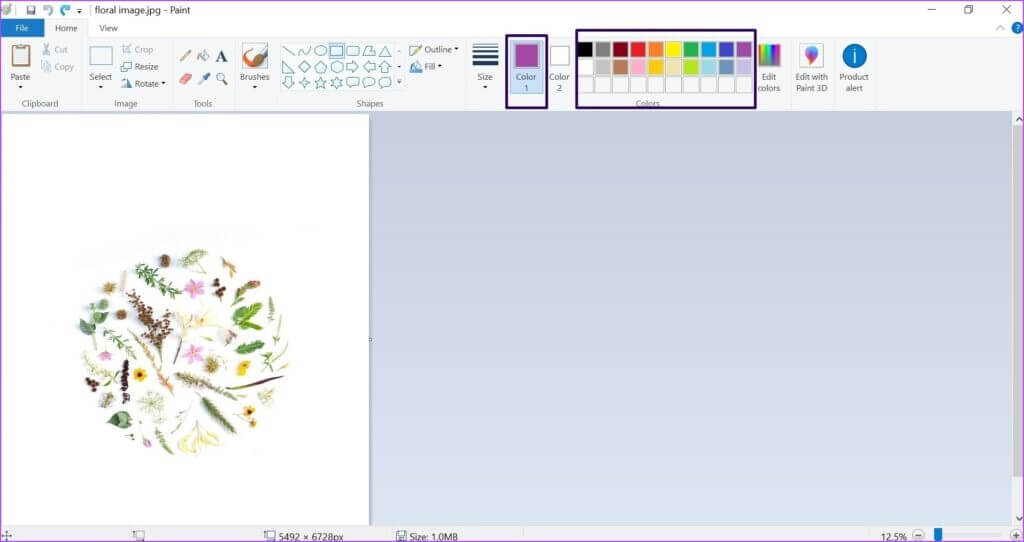
Розділ 4: малювати прямокутник навколо зображення Повинен з’явитися колір, який ви вибрали для рамки.
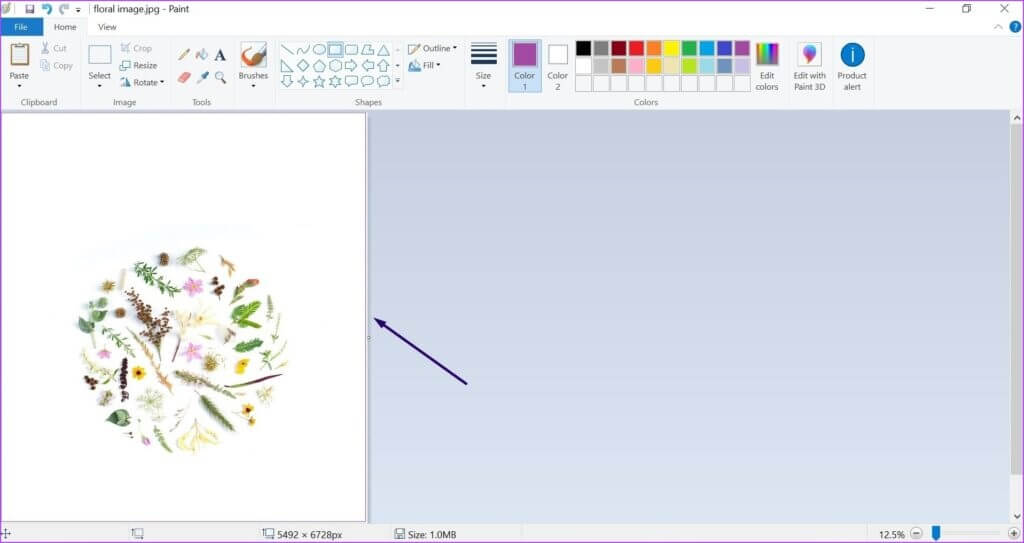
Варіант 2. Використовуйте засіб вибору кольору
Якщо кольори за замовчуванням на палітрі кольорів відрізняються від тих, які ви віддаєте перевагу використовувати, ви можете створити власні, виконавши такі дії:
Розділ 1: повторити Кроки з 1 по 2 описано у Варіанті 1 вище.
Розділ 2: Клацніть Редагувати наявні кольори поруч із колірною палітрою.
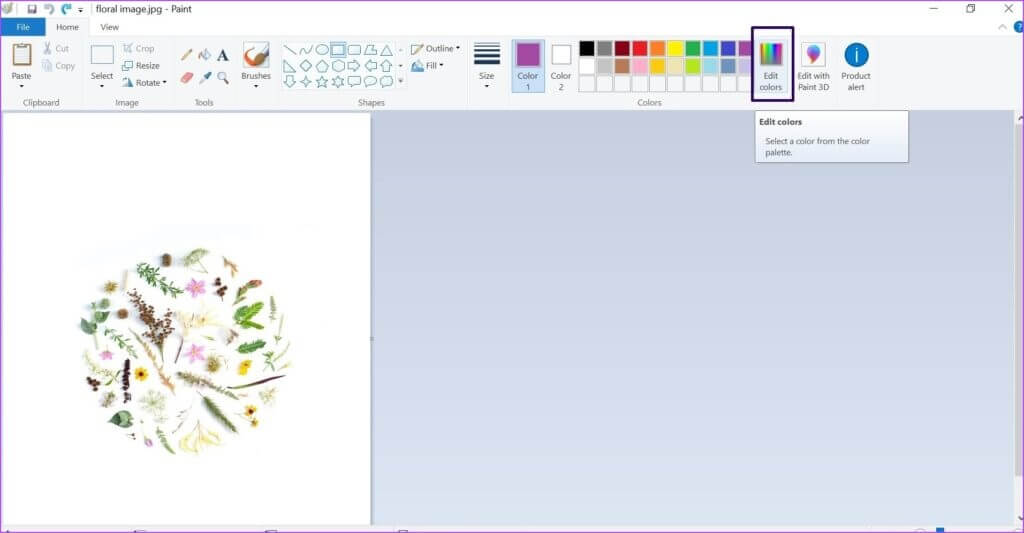
Крок 3: في поля червоного, зеленого та синього кольорів , Введіть номери колірної схеми і виберіть В ПОРЯДКУ.
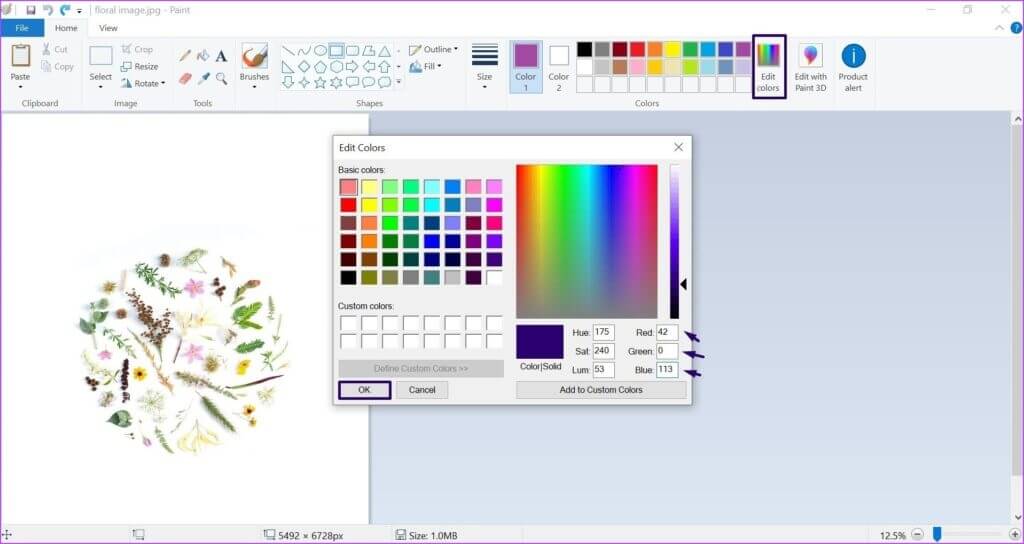
Розділ 4: малювати прямокутник навколо зображення Повинен з’явитися колір, який ви вибрали для рамки.
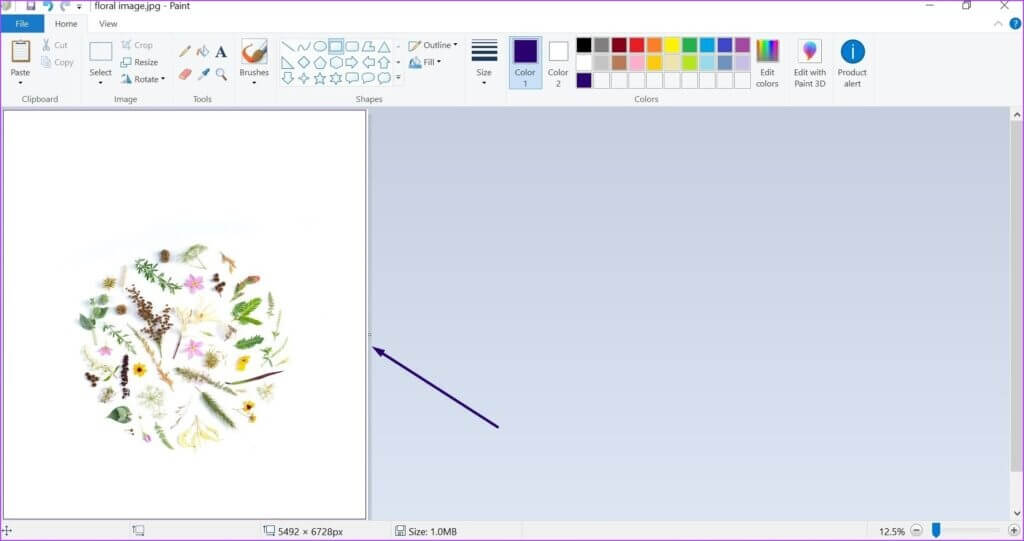
3. Використовуйте зображення як межу
Якщо суцільні кольори не підходять для ваших меж, ви також можете використовувати зображення для надання текстури або візерунків для меж. Ось як це працює:
Розділ 1: Створюйте копія фото Використовується як бордюр. Це потрібно для того, щоб запобігти пошкодженню оригінального зображення.
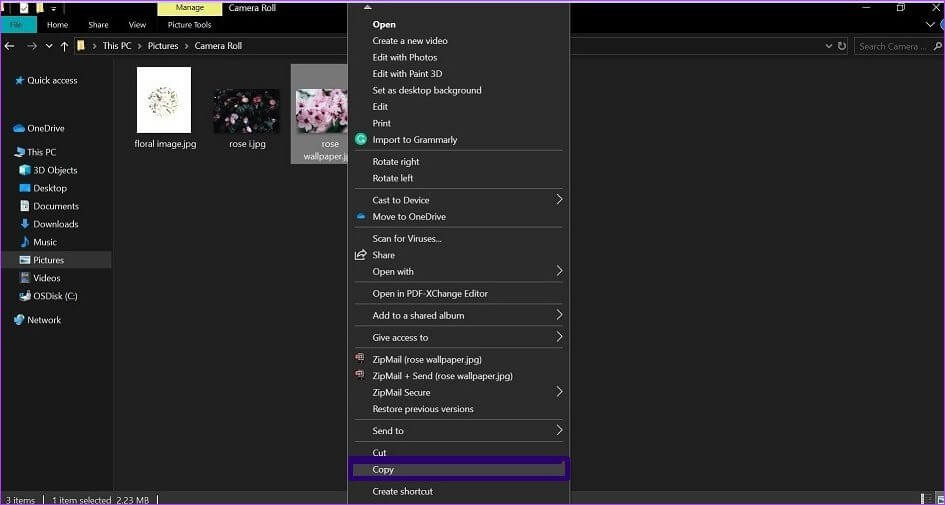
Розділ 2: вставити його з новою назвою такий впізнаваний як копія.
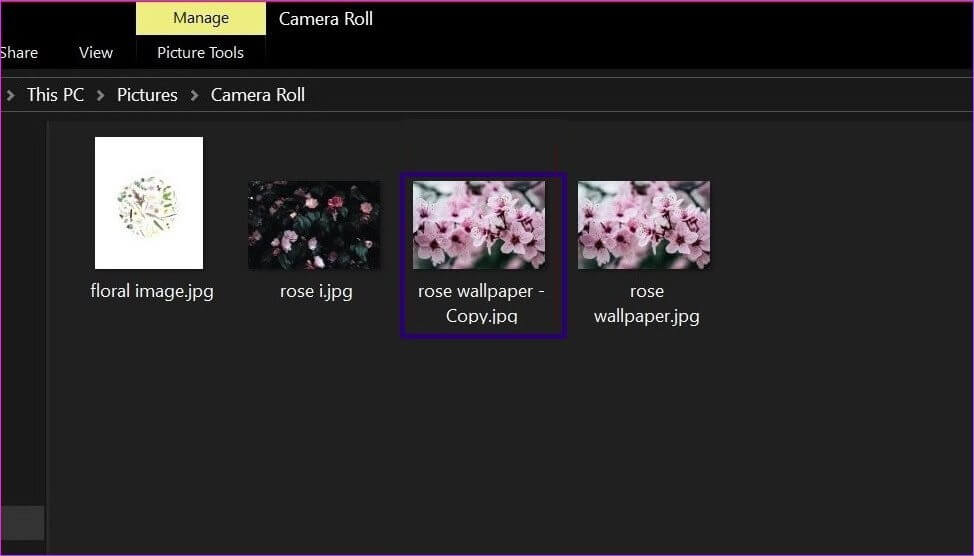
Крок 3: ввімкнути Фарба.
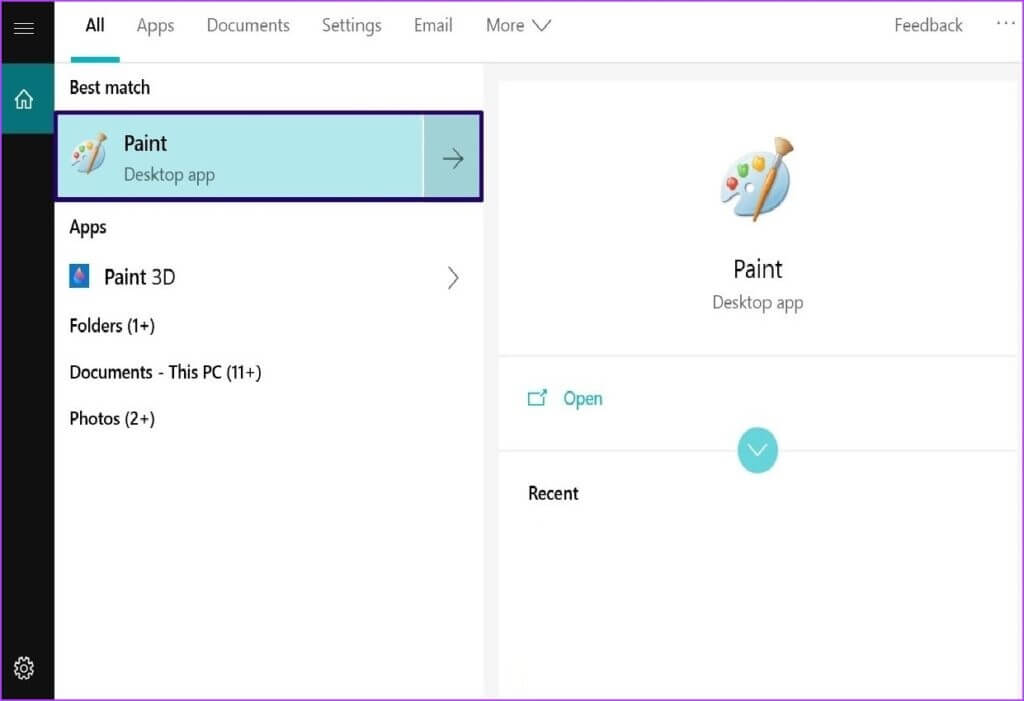
Розділ 4: розтягнути полотно Щоб переконатися, що він достатньо великий.
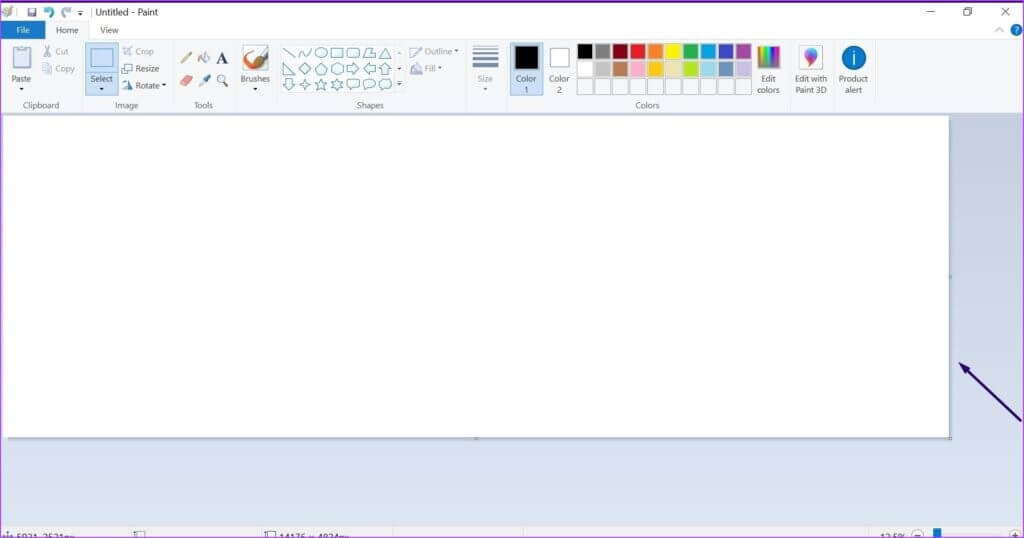
Розділ 5: Клацніть вставити стрілку вниз і виберіть паста з.
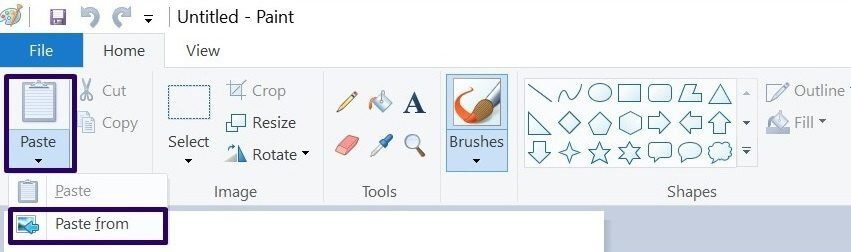
Крок 6: Знайдіть Зображення, яке потрібно вставити і натисніть відкривати.
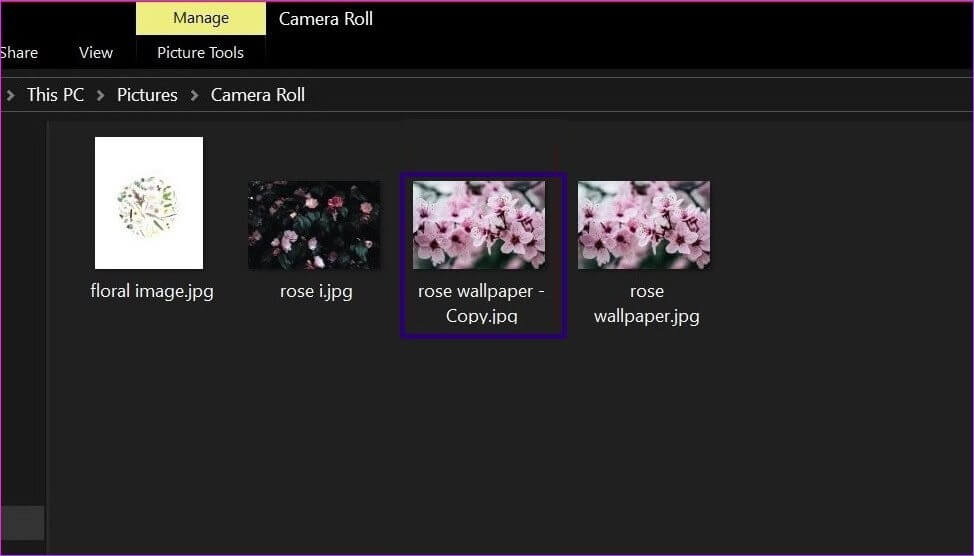
Крок 7: Коли зображення імпортується в Paint, навколо нього мають бути пунктирні лінії. Помістіть покажчик миші пунктирна лінія через край, щоб отримати стрілка зміни розміру.
Розділ 8: Потягніть Зображення Для покриття верхньої частини полотна. Розмір має бути таким, як у вас для типового обмеження.
Крок 9: повторити Кроки з 5 по 8 Знову ж таки, але цього разу помістіть межу зображення зліва, справа та знизу полотна, і у вас повинна вийти повна межа.
зображення плитки
Незалежно від того, як ви додаєте межі до зображення за допомогою Microsoft Paint, ви можете використовувати Microsoft Paint для інших речей. У тому числі зображення плитки Щоб додати ефекти до фотографій. Найкращий спосіб відкрити можливості програми Paint – це продовжити використання.